Kā iestatīt laiku planšetdatorā?

Būtībā nav jāmaina planšetdatorā vai laikā iestatītais laiks viedtālrunis. Automātiski ieslēdzot datoru pēc šīs ierīces aktivizēšanas un laika joslas iestatīšanas, laiks tiek automātiski noteikts. Ja nepieciešams, jūs varat pielāgot laiku internetā. Bet, ja Android ierīcē ir jāiestata atšķirīgs datums un laiks, tad iestatījumos varat veikt atbilstošas izmaiņas. Mūsu rakstā mēs apsvērsim, kā iestatīt laiku planšetdatorā vai viedtālrunī.
uz saturu ↑Kā iestatīt laiku planšetdatorā vai viedtālrunī, izmantojot Android OS?
Dažos gadījumos no Ķīnas atvestās mobilās ierīces var uzrādīt nepareizu laiku. Galvenā mobilo tālruņu, kas ierodas no Ķīnas, problēma ir nepareiza laika joslas iestatīšana. Šajā situācijā nav iespējams pareizi noteikt pašreizējo laiku no mobilā tīkla sniegtās informācijas, lai arī minūtes tiek parādītas pareizi.
Atrodiet vēlamo iestatījumu vienumu
Iegādājoties planšetdatoru vai viedtālruni, lietotājiem rodas jautājums, kā iestatīt laiku, it īpaši, ja šāda ierīce ir pirmā. Pirmkārt, pirmie viedtālruņu īpašnieki mēģina iestatīt pareizo laiku un datumu savam reģionam. Lai ieietu sadaļā “Iestatījumi”, jums jāveic šādas darbības:
- Viedtālruņa vai planšetdatora galvenajā izvēlnē atrodam vienumu “Iestatījumi” un noklikšķiniet uz tā. Rezultātā parādās visu konfigurējamo vienumu saraksts.
Svarīgi! Dažai programmaparatūrai, piemēram, Lenovo, nav līdzīgas pogas. Visas šo mobilo ierīču lietojumprogrammas atrodas tieši viedtālruņu galddatoros. Atrodiet lietojumprogrammas “Iestatījumi” saīsni. Šī ikona izskatās kā rīks vai daži citi rīki, taču nosaukumā nedrīkst būt burts G, jo šie ir Google iestatījumi.
- Iestatījumu izvēlnē var iekļūt vēl viena metode - augšējā aizkara atvēršana, veicot vienkāršu pārvilkšanu no ekrāna augšējās malas līdz vidējai daļai. Pēc tam noklikšķiniet uz atbilstošās pogas “Iestatījumi”.
Svarīgi! Pareiza ierīces pareizai darbībai ir nepieciešami pareizi datuma un laika iestatījumi. Nepareizu iestatījumu dēļ ir iespējamas neparedzētas problēmas ar vietņu autorizāciju, piekļuvi e-pastam un citu programmatūras produktu normālu darbību.
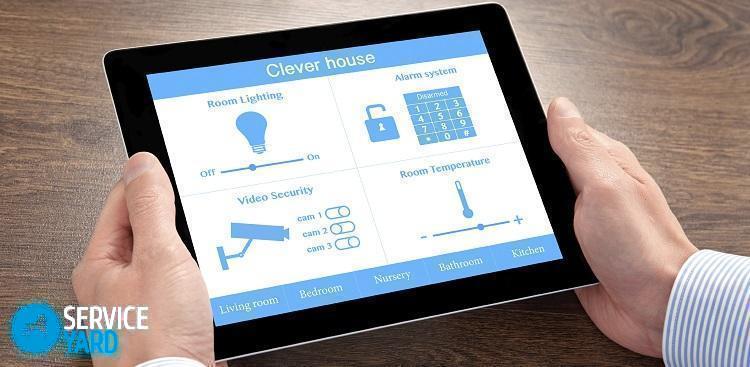
Pielāgojiet laika joslu
Katra ierīce pēc noklusējuma ir aprīkota ar sinhronizāciju ar laika servera sistēmu. Tātad, ievadot precīzu laiku manuālā režīmā, ja pēc sinhronizācijas nav iestatīta pareiza laika josla vai laika josla, iestatījumi neizdosies. Tāpēc pareiza datuma un laika parādīšana nozīmē pareizi norādītu laika joslu.
Svarīgi! Sadaļu “Iestatījumi” var atrast uz darbvirsmas vai lietojumprogrammās. Dažas ierīces ir aprīkotas ar līdzīgu funkciju, kas atrodama apakšiedaļā “Iestatījumi”.
Kā iestatīt pareizo laiku viedtālrunī, izmantojot Android operētājsistēmu:
- Mēs ieejam konteksta izvēlnē, atrodam vienumu “Parametri” un noklikšķiniet uz tā.
- Atvērtajā plašajā izvēlnē atlasiet un noklikšķiniet uz apakšsadaļu “Sistēma”.
- Dialoglodziņā dodieties uz ierakstu “Datums un laiks”. Šeit ir daudz iespēju. Jums tie ir ļoti rūpīgi jāizpēta. Pēc iepazīšanās ar iestatījumiem jūs varat viegli iestatīt nepieciešamos parametrus.
Datuma un laika pamatiestatījumi
Cilne “Datums un laiks” piedāvā ļoti dažādas funkcijas. Lai iestatītu nepieciešamos parametrus, ir lieliski jāsaprot katra priekšmeta nozīme un funkcionālās iespējas. Apsvērsim tos sīkāk.
Iespēja “Automātiski iestatīt datumu un laiku”
Parasti tas tiek izmantots mobilajās ierīcēs pēc noklusējuma. Iespēja “Automātiski iestatīt datumu un laiku” var sinhronizēt mobilās ierīces laiku ar pulksteni, kas atrodas interneta pakalpojumu sniedzēja serverī. Pēc šīs opcijas iespējošanas manuālajā versijā datumu un laiku mainīt nebūs iespējams. Tāpēc pārbaudiet, vai šai opcijai nav izvēles rūtiņas. Ja tā ir, noņemiet to.
Svarīgi! Daudzas ierīces Android ierīcēs ir aprīkotas ar funkciju, kas ļauj automātiski izvēlēties laika joslu. Lai manuālajam iestatījumam piekļūtu tā sinhronizācijas tīklā vai tā sauktajā GPS funkcijā, ir jāatspējo arī opcija “Automātiski iestatīt datumu un laiku”.

Laika joslas iestatīšana
Noklikšķinot uz pogas, parādās saraksts ar norēķinu sarakstu ar atšķirīgām laika joslām. Ja sarakstā nav tās pilsētas nosaukuma, kurā jūs šobrīd atrodaties, jums vienkārši jāizvēlas apmetne, kas ir vistuvāk jūsu dzīvesvietai.
Laika iestatīšana
Šī opcija tiek izmantota, lai iestatītu laiku. Kā iestatīt laiku Lenovo tālrunim ar Android operētājsistēmu?
- Kolonnās, kas norāda stundas un minūtes, atlasiet un noklikšķiniet uz atbilstošās laika vērtības.
- Pēc tam noklikšķiniet uz pogas “Pabeigt” vai “Labi”.
Datuma iestatīšana
Noklikšķinot uz šīs apakšiedaļas, parādītajā logā tiek parādīts kalendārs. Lai mainītu datumu, kalendārā vienkārši noklikšķiniet uz atbilstošā datuma, mēneša un gada. Pēc tam noklikšķiniet uz pogas “Pabeigt” vai “Labi”.

Displeja formāts
Displeja formāts ir gan 24, gan 12 stundas. Ja izmantojat 12 stundu formātu, tad, sākoties pusdienlaikam, laiks atkal sāk skaitīties no viena. 13 stundu vietā tiks ņemta vērā 1 stunda un tā tālāk.
Svarīgi! Dažādās mobilajās ierīcēs izvēlnes opciju nosaukumi var nedaudz atšķirties. Tā, piemēram, automātiskās sinhronizācijas funkcijas nosaukums var parādīties kā “Network time”. Šādas domstarpības rodas vairāku tulkošanas iespēju un dažādu operētājsistēmas versiju dēļ. Sistēmas iestatīšanas procedūra ir vienāda un nav atkarīga no izmantotās operētājsistēmas versijas.
Lai pēc visām veiktajām darbībām atgrieztos darbvirsmā, jums jāatrod uz augšu vērstā bultiņa un jānoklikšķina uz tās. Šī bultiņa atrodas lapas apakšā.

Kā iestatīt laiku planšetdatorā vai viedtālrunī, izmantojot iOS?
Jebkurai Apple mobilajai ierīcei ir arī pulkstenis. Lai noteiktu, kāds ir laiks, vienkārši vienreiz pieskarieties pogai Sākums, kas ir bloķēšanas režīmā, pēc kuras laiks un datums tiek parādīti ekrānā. Kad tālrunis ir atbloķēts, pulkstenis tiek parādīts ekrāna augšējā daļā sānjoslas centrālajā daļā. Nepieciešamais datums, mēnesis un atbilstošā nedēļas diena tiek parādīta kalendāra lietojumprogrammas ikonā, kas ir standarta versija.
Svarīgi! Mēģinot mainīt laika režīmu iPhone, daži iesācēju lietotāji lejupielādē parasto programmu “Pulkstenis”.Bet šī opcija nav taisnība, jo Apple mobilajā ierīcē esošajai lietojumprogrammai Clock nav iespējas iestatīt laiku.
Kā iestatīt pareizo laiku planšetdatorā, izmantojot iOS:
- Mēs ejam uz lietojumprogrammu “Iestatījumi”.
- Atvērtajā dialoglodziņā atlasiet apakšnodaļu “Vispārīgi” un noklikšķiniet uz tā.
- Parādītajā konteksta izvēlnē pieskarieties vienumam “Datums un laiks”.
- Kad parādīsies sadaļa “Datums un laiks”, visi nepieciešamie iestatījumi tiks jums piesaistīti. Šeit jūs varat izvēlēties 24 stundu laika formātu, izlemt par automātisku pāreju uz vasaras vai ziemas režīmu.
Svarīgi! Ieteicams atslēgt automātisko pāreju, jo dažreiz rodas SyncServer kļūda.
- Iestatiet nepieciešamo laika joslu.
- Pēc tam dodieties uz vienumu “Iestatīt datumu un laiku”.
- Datuma un laika apakšiedaļā noklikšķiniet uz “Datums”.
- Atvērtajā logā ekrāna apakšā mēs izvēlamies dienu, mēnesi un atbilstošo gadu.
- Noklikšķiniet uz “Laiks” un iestatiet laiku, kurš būs galvenais.
- Pēc nepieciešamo parametru iestatīšanas noklikšķiniet uz pogas Sākums un pēc tam izejiet no iestatījumu konteksta izvēlnes.

Kā iestatīt laiku planšetdatorā vai viedtālrunī, izmantojot Windows?
Papildus mobilajām ierīcēm, kurās darbojas Android un iOS operētājsistēmas, tiek prezentēti arī modeļi, kuru pamatā ir Windows. Kā iestatīt pareizo planšetdatora laiku, izmantojot operētājsistēmu Windows:
- Lai iestatītu datumu un laiku operētājsistēmā Windows, tiek izmantota īpaša utilīta. Lai to izsauktu, atveriet vadības paneli, noklikšķiniet uz datuma un laika ikonas. Ekrānā parādās trīs grāmatzīmes.
- Lai mainītu datumu, atlasiet mēnesi - atveriet nolaižamo sarakstu, noklikšķiniet uz viena no atlasītajiem vienumiem.
- Lai iestatītu gadu, noklikšķiniet uz izvēlētā parametra.
- Noklikšķinot uz vienas no nedēļas dienām, mēs uzstādām nepieciešamo vērtību.
- Lai mainītu laiku, iestatiet kursoru uz jebkuru pozīciju laika ievades rindā. Noklikšķinot uz bultiņām, mēs paaugstinām vai samazinām parametru.
- Mēs apstiprinām un saglabājam savas darbības, noklikšķinot uz pogas “Labi”.
Svarīgi! Ja portatīvā ierīce ir domēna dalībniece, šajā gadījumā pulkstenis automātiski sinhronizējas ar tīkla laika serveri. Ja sīkrīks neatrodas domēnā, planšetdatora vai viedtālruņa pulksteni var sinhronizēt ar laika serveri, izmantojot interneta savienojumu.
Lai iespējotu sinhronizāciju, jums jāveic šādas darbības:
- Atlasiet serveri. Lai to izdarītu, atveriet nolaižamo sarakstu.
- Ar peles kreiso taustiņu noklikšķiniet uz bultiņas attēla, kas atrodas saraksta labajā pusē.
- Sarakstā atlasiet vēlamo vērtību.
- Noklikšķiniet uz izvēlētā parametra.
- Noklikšķiniet uz pogas “Atjaunināt tūlīt”.
Sinhronizācija ir sākusies.
Svarīgi! Kad sinhronizācija ir iespējota, mobilās ierīces pulkstenis tiek sinhronizēts ar laika serveri reizi nedēļā.

Nepieciešamība iestatīt pulksteni
Parasti portatīvajās ierīcēs ar jebkuru operētājsistēmu pulkstenis darbojas pareizi. Situācija ar laika parametru izmaiņām visbiežāk rodas šādās situācijās:
- Brauciena laikā, kad mainās laika josla.
- Viņu darbā bija neveiksme, kas tiek novērota brīdī, kad pārceļas uz citu reģionu, kur darbojas citi mobilā tīkla iestatījumi.
Tas galvenokārt notiek, ja tiek piemērotas funkcijas ar automātisku tīkla parametru izmantošanas režīmu. Nepieciešams noņemt atzīmi no atlasītajiem apakšpunktiem un pēc tam manuāli mainīt iestatījumus.
uz saturu ↑Svarīgi! Instalējot īpašu programmu operētājsistēmas pulksteņa sinhronizēšanai ar servera pulksteni, dažreiz var rasties situācija, kad tas ir jāpārkonfigurē vai jāpārinstalē. Šādas programmas piemērs ir Clock Sync izstrāde.
Filmētais materiāls
Šajā rakstā mēs detalizēti pārbaudījām visas situācijas, kad un kā iestatīt laiku planšetdatorā vai viedtālrunī. Mēs ceram, ka sniegtā informācija jums bija visaptveroša, un vairs nav jautājumu par šo parametru iestatīšanu jūsu sīkrīkā.
- Kā izvēlēties putekļsūcēju, ņemot vērā mājas un pārklājuma īpašības?
- Ko meklēt, izvēloties ūdens piegādi
- Kā ātri radīt komfortu mājās - padomi mājsaimniecēm
- Kā izvēlēties perfektu televizoru - noderīgi padomi
- Ko meklēt, izvēloties žalūzijas
- Kādiem jābūt skriešanas apaviem?
- Kādas noderīgas lietas var iegādāties datortehnikas veikalā
- IPhone 11 pro max apskats
- Nekā iPhone ir labāks par Android viedtālruņiem



